iPadは使い道がないって本当?初代から何代もiPadを買ってきたApple製品好きが便利な使い道を紹介

- 「iPadは使い道がない」は本当?
- iPadを買って後悔する人はどんな人?
- 自分に合ったiPadの使い道はある?
「iPadに使い道がないかも」というお悩みを解消できるよう記事をまとめています。

→結論:iPadは使い道あり
iPad独自の強みのほか、MacBookやiPhoneのいいとこ取りをしたオールラウンダーなApple製品
iPadでできることは「本業・副業」「趣味・日常」と多用途にたくさんあり、幅広い人に役立つツールと言えます。
ただし、一部の人はiPadよりMacBookの方がおすすめな人もいます。
→本格的な動画編集など重い作業を長時間マルチタスクでしたい人など
記事内で詳しく紹介していきますね。
「iPadに使い道がないかも」というお悩み、本記事ですっきり解消しましょう。
関連 iPadは買っても使わないからいらない?買わなきゃよかった!と後悔する前に確認
\コビガジェおすすめ iPad/
※当記事内で紹介しているリンクは一部Amazonアソシエイトリンクがあります
iPadに使い道がないって本当?
→結論:iPadは使い道あり
iPad独自の強みのほか、MacBookやiPhoneのいいとこ取りをしたオールラウンダーなApple製品
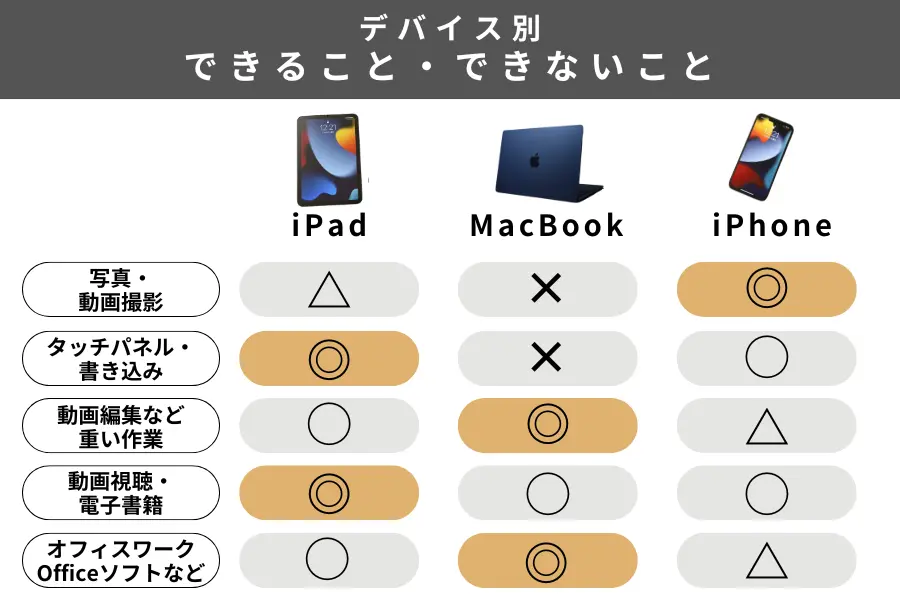
ただし使用目的を決めておかないと、購入後にiPadの使い道がなく買って後悔するリスクがあります。
iPadを買って後悔する人【MacBookどどっちがいいか】
iPadを買って後悔する人は「使う目的」を先に決めておかなかった人です。

iPadを買って後悔するのを避けるためには、使いたい目的をしっかりと決めてから購入することが大切です。
人によってはMacBookの方がおすすめな人もいるので注意。
iPadがおすすめの人
- タッチパネルとApple Pencilを使いたい
- 外部モニターでホワイトボード化したい
- 車内などで使用したい
- 撮影機材はiPhoneやカメラがある
- 動画ダウンロードしてオフライン視聴可能したい
MacBookがおすすめの人
- 純正トラックパッドとキーボードが標準装備の方がいい
- 外付けマウスとキーボードをスムーズに使いたい
- デュアルディスプレイで作業領域を広く取りたい
- 画面の大きさがiPadは物足りない
- 作業に強いOSがいい
iPadとMacBookのどっちがいいか迷った場合は、以下の記事に詳しく選び方をまとめています。
後悔ない選択ができるよう、iPadの便利な使い道を「本業や副業」「趣味や日常」に分けて解説していきます。
【本業や副業】iPad便利な使い方8つ
まずは本業・副業でのiPadの便利な使い方を、以下の8つを紹介。
本業や副業でiPadの便利な使い方
- ノートPCの代わり
- Macのサブディスプレイとして
- 写真・動画編集
- ロゴ・イラストデザインの創作
- 副業でブログ・ライターのライティング用
- 手帳やメモの代わり
- 書類スキャンで簡単持ち運び
- SNS投稿コンテンツの作成
順に見ていきましょう!
1|ノートPCの代わり

本業・副業でiPadを使用する場合、Magic Keyboardなどのキーボード付きケースを装着し、MacBookライクにするのが人気です。
Apple 純正の iPad用Magic Keyboardなら、MacBookとほとんど変わらないタッチでスラスラと文章を打てます。
MacBookなどのノートPCよりもiPadは軽いので、カフェや出先での作業にもピッタリでしょう。
2|Macのサブディスプレイとして

iPadに※Sidecarが搭載されてからは、Macのサブディズプレイとしての使用も作業効率アップを目指せるのでおすすめの使い方になりました。
iPadをMacの2台目のディスプレイとしてワークスペースを広げることが可能。
- 各画面で異なるアプリケーションを使用する
- 両方の画面で同じアプリケーションを使用する
- 画面をミラーリングして、MacとiPadで同じ内容を表示する
上記がSidecarでできること。
大画面にこだわらなければ高いモニターを購入しなくても、iPadでもサブディズプレイとして十分利用できますよ。
3|写真・動画編集
写真や動画編集としても、スマホより画面の大きいiPadは使い勝手が良く、快適に作業が可能。
Apple Pencilを使えば、細かい写真のレタッチや、写真に手書きの文字を書ける点などもiPadならではの魅力です。
4|ロゴ・イラストデザインの創作
Apple Pencilを使ってロゴやイラストを自由に描ける点は、iPadに憧れを抱く理由の1つ。
イラストレーターなどのプロの方も 、iPadで感覚的に作業している人が多いです。
おすすめのイラストアプリは、アイビスペイントX・Procreateなどがあります。(一部課金が必要なアプリもあるので、注意してください。)
5|副業でブログ・ライターのライティング用
iPad用のMagic Keyboardを付けて、副業のブログやライターの仕事をするのもおすすめです。
ノートPCよりコンパクトで軽いiPadなら、カフェでの作業はもちろん、通勤時間などのスキマ時間もうまく利用して、作業が行えますよ。
また、ブログ用にアイキャッチ画像・図解などを制作したい場合にもiPadは向いています。
6|手帳やメモの代わり
手書きでスケジュールをメモをしたりなど、手帳・メモ代わりにもiPadは超便利です。
毎回ペンやメモ用紙を準備する手間が省け、メモと一緒に画像を挿入できたり、PDFファイルにも書き込みもできます。
本業・副業の会議などだけでなく、学生さんが授業のノート代わりにするのもおすすめ。
iPadなら、手書きで書いたメモを検索できるので、後から見返したい時にも役立ちますよ。
7|書類スキャンで簡単持ち運び
iPadを使えば、簡単に紙の資料を正確にスキャンし、データとして持ち運ぶことができます。
スキャンしたデータは、写真として保存したり、トリミング・カラーの調整・回転などの加工も可能。
外出先でもササっとデータ化でき、荷物も軽くなるのでメリットしかありません。
手順
- iPadで「メモ」アプリを起動する
- 既存・新規メモを選択
- カメラボタンを選び、「書類をスキャン」をタップ
- スキャンしたい範囲を読み込み、シャッターボタンを押して保存を押す
8|SNS投稿コンテンツの作成
 こびぃ
こびぃ当ブログのインスタも基本はiPad+Apple Pencilで作成することが多いよ!直感的な操作や持ち運びしやすいデバイスはSNSコンテンツ作成と相性抜群!
SNSへの投稿コンテンツの画像加工・動画の作成も、iPadは使い勝手が良くておすすめ。
中でもiPadでは、インスタ・TikTokなどの、リールなどの短編動画を編集するのに向いています。
スマホよりも画面も大きいので、「CANVA」などが圧倒的に使いやすく、細かい動画編集作業もラクラク作成可能ですよ。
【趣味や日常】iPad便利な使い方
次に、iPadの趣味・日常使いにおすすめな使い道を9つ紹介します。
趣味や日常でiPadの便利な使い方
- インターネットサーフィン
- 動画コンテンツやSNSコンテンツを楽しむ
- 調理場所でレシピなど様々な用途
- 部屋に設置したカメラの監視
- ビデオ通話
- 電子書籍で読書
- 家族へのメモ共有
- カーナビの代わり
- カメラ撮影
順に見ていきましょう!
1|インターネットサーフィン
趣味・日常使いに欲しいものもiPadなら大画面で好きなだけ、ネットショッピングを楽しめます。
スマホよりも画面が大きいので、詳細な情報まで漏れなくキャッチできるでしょう。
iPadの画面を分割して、違うサイト同士を比較してのお買い物もできますよ。
2|動画コンテンツやSNSコンテンツを楽しむ

iPadならYouTube・Netflixでの動画視聴も、SNSも大きな画面でたっぷり楽しめます。
iPadはテレビ・PCよりもコンパクトなので、ベッド・ソファーの上で寛ぎながら視聴も。
観たい映画など、あらかじめダウンロードしておくと、移動中にオフライン再生もできますよ。
3|調理場所でレシピなど様々な用途

調理しながらスマホでのレシピチェックは、画面が小さく、側にスマホを置いておかないとかなり見にくく不便。
その点、iPadは画面が大きくてレシピが見やすい上に、スクロールする手間もスマホに比べて減少するので、料理がしやすくなります。
専用アイテムがあるとキッチンでさらに活躍

iPhoneやiPadをくっつけれる

MOFTのマグパッドとMOFT iPad専用ケースがあれば、iPadを壁にピタッとくっつけることができ、さらにQOLを上げれます。
レシピを見たり、好きな動画コンテンツを見ながらキッチンで作業できるのは一度やってみると病みつきになります。
キッチンに立つことが多い人は、これだけでもiPadがあると元が取れると言っても過言ではないです。
関連 MOFT マグパッド レビュー|キッチンや洗面所・部屋の壁にiPhone・iPadをくっつける方法
関連 MOFT iPad mini 6 Snapケース&スタンドセット レビュー|マグネットでくっつく
4|部屋に設置したカメラの監視
iPadなら、ペットや子供のために、部屋に設置しておいたカメラの監視にも活用できます。
監視カメラのアプリなどを使って、iPadでこまめに確認することで、防犯対策もバッチリです。
5|ビデオ通話
iPadでは、LINE・zoomなどのビデオ通話もおすすめです。
相手も自分の顔も、パソコンだと画面が大きすぎたり、スマホだと画面が小さく見えづらいことがあります。
iPadのサイズ感なら程よい画面サイズで、お互いに心地よく通話を楽しめることでしょう。
通話しながら、ホワイトボードやwebサイトの共有なども楽々できますよ。
6|電子書籍で読書
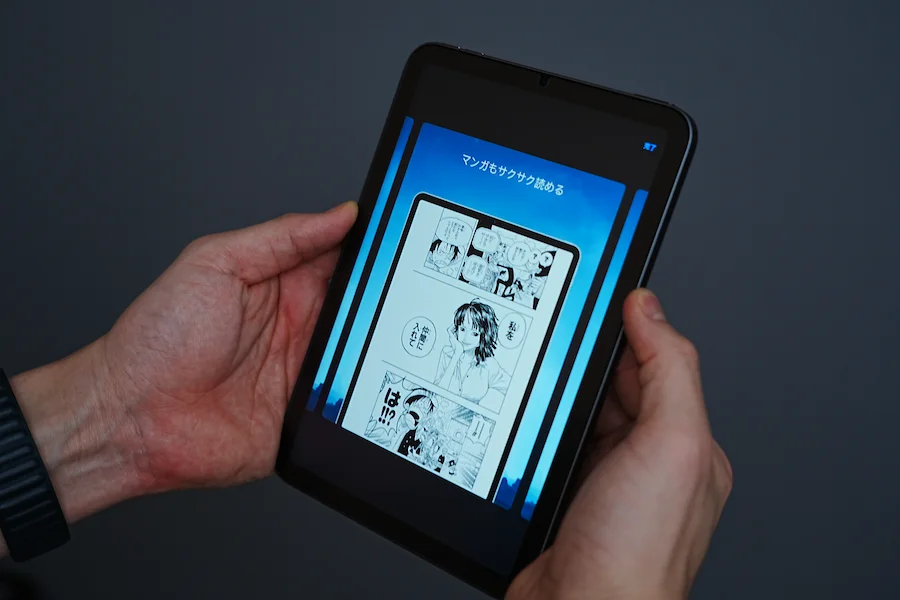
Kindleやマンガが読めるアプリでの読書は、スマホよりも圧倒的にiPadの大画面の方が見やすいです。
スマホでは画面が小さくて読みにくいので、iPadのサイズ感だと快適に読書が楽しめるでしょう。
紙の本・雑誌など違って、電子書籍なら置き場所に困ることもなく、たくさんの本に出会えるのも嬉しいですね。
iPadで漫画を読むならKindle Unlimitedがおすすめ。
関連 Amazon Kindle Unlimitedの気になるデメリットや口コミ!Prime Readingとの違い・評判・料金もまとめて解説
7|家族へのメモ共有
iPadでは、家族のiPhoneなどへ簡単にメモの共有が可能です。
家族間で共有しておきたいルール・予定などが簡単に送れるのでとっても便利。
手順
- 「メモ」の共有アプリを開く
- 共有ボタンを押し、共有したい相手に参加依頼を送信
8|カーナビの代わり

iPadとGoogle Mapsを組み合わせることで、カーナビとしても利用できます。
一般的なカーナビは品質があまり良くなく、更新の必要もありますが、iPadなら更新いらずで常にカーナビを最新の状態を保てます。
iPadをカーナビへする方法がわからない方は、iPadをカーナビにできるアイテムの記事を参考にどうぞ。
カーナビの注意点
単体でカーナビとして利用できるのは、セルラーモデルのみなので注意して下さい。
Wi-FiモデルだとiPhoneとテザリングすればOKです!
セルラーとWi-Fiモデルどっちか迷っている方は以下の記事を参考にどうぞ。※ほとんどの人はWi-FiモデルでOK!

9|カメラ撮影
iPadのカメラ性能はモデルにもよりますが、iPhone SE3程度のモノもあります。とはいえ、日常的に写真を撮るレベルでしたら問題ありません。
しかし、最新iPhoneよりは遥かに画質が劣ってしまいます。
本業・副業で使うような人=高画質が必要な人は、iPhoneや一眼レフで撮った高画質の写真の方が良いでしょう。
iPadをさらに使いこなすためのマストアイテム
以下アイテムと保険をそろえて、iPadをさらに使いこなしていきましょう。
Apple Pencil
iPadは「書き込める」ことが最大の魅力。サードパーティー製のスタイラスペンより書き心地の良さがダントツにいいApple Pencilがおすすめです。
カバーかケース
社会人の場合、iPadを持ち運ぶ機会が多くなるので、iPadを守るカバーかケースは用意しておきましょう。
クロス
仕事でiPadを使うなら、人と画面共有する機会も多いはず。ディスプレイは指紋がつきやすいので、マナーとしてクロスを用意しておくと便利です。
保護フィルム
カバー・ケース同様、iPadのディスプレイを守る保護フィルムは必須。移動中など外で使う機会が多いなら、映り込みや反射が気にならないアンチグレアタイプの保護フィルムがおすすめです。
モバイル保険(購入1年未満のみ)
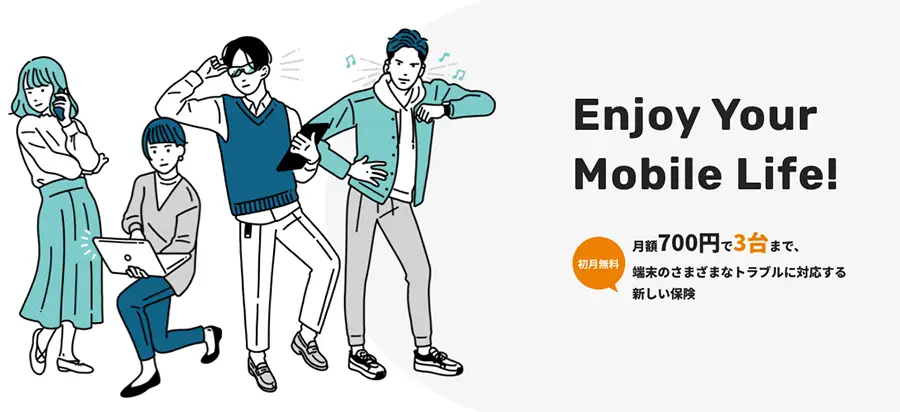
外出先や移動中にiPadを使うことを想定すると、気になるのが落下や水濡れによる故障。社会人はiPadの利用シーンが複数想定されるので、保険に入っておくと安心です。
Applecare+よりお得なモバイル保険がおすすめ。
- 月額700円で主端末×1台・副端末×2台の合計3台も登録可能
- 毎年10万円まで全額保証(副端末は年間3万円まで)
- モバイル保険加入している間は永久保証
- キャッシュリペアパートナーだと立て替え不要でその場で支払い要らず(画面修理時のみ)
- 修理不可のレベルで故障した場合は最大25,000円補償あり
- 購入した端末1年以内ならいつでも加入できる
- 名の通っている保険会社さくら少額短期保険株式会社が運営
\月額700円で新型もOK!/
1年以内の購入端末も3台までOK!
iPadは目的なく買うと使い道がないデジタルデバイス代表【まとめ】
この記事では、iPad使い道がないって本当?という疑問についてまとめました。
結論、iPadは使用目的を決めておかないと、使いみちを見失ってしまいやすいデバイスです。
iPadの便利な使いみちについては、本業や副業・趣味や日常の2パターンに分けていくつか紹介してきました。
おさらいするとこんな感じ。
- ノートPCの代わり
- Macのサブディスプレイとして
- 写真・動画編集
- ロゴ・イラストデザインの創作
- 副業でブログ・ライターのライティング用
- 手帳やメモの代わり
- 書類スキャンで簡単持ち運び
- SNS投稿コンテンツの作成
- インターネットサーフィン
- 動画コンテンツやSNSコンテンツを楽しむ
- 調理場所でレシピなど様々な用途
- 部屋に設置したカメラの監視
- ビデオ通話
- 電子書籍で読書
- 家族へのメモ共有
- カーナビの代わり
- カメラ撮影
iPad・MacBookがどちらを購入すべきか見極めるポイントは、以下のとおりでした。
iPadがおすすめの人
- タッチパネルとApple Pencilを使いたい
- 外部モニターでホワイトボード化したい
- 車内などで使用したい
- 撮影機材はiPhoneやカメラがある
- 動画ダウンロードしてオフライン視聴可能したい
MacBookがおすすめの人
- 純正トラックパッドとキーボードが標準装備の方がいい
- 外付けマウスとキーボードをスムーズに使いたい
- デュアルディスプレイで作業領域を広く取りたい
- 画面の大きさがiPadは物足りない
- 作業に強いOSがいい
使用目的をしっかり検討してから購入することで、あなたのiPadライフがより充実したものになりますように!
どうせ買うならiPadをお得に買うべき
本記事を読んでiPadが欲しくなったから、Apple公式からiPadを買おう!って行動する前に、せっかくならお得に買いましょう!
Apple製品を安く買う方法の中でも特に人気のiPadを安く買える場所やポイント還元率をまとめました↓
| 安く買える場所 | 特徴 | ポイント還元率 |
|---|---|---|
| 1.Amazon | 最も簡単かつ 常時安く購入できる 安定してお得に買える タイムセールや年間ビッグセールが重なるとよりお得! | 2.5%〜4.5% 上限なし |
| 2.楽天市場 | 楽天マラソン時や スーパーセール時に 安く買える ※他店舗買い周り必須 | 10%〜 上限7,000円(P) |
| 3.Yahoo! ショッピング | Yahoo!リレーや ペイペイポイント還元で お得に買える ※他店舗買い周り必須 | 11%〜 上限10,000円(P) |
| 4.家電量販店 (ネット) | 時期によるが ポイント還元を している | 1%〜5% 上限なし |
| 5.Apple公式 サイト | 楽天リーベイツを経由だが Apple公式サイトで安く買う 数少ない方法 | 1%〜4.5% 上限購入品20% |
| 6.Apple 整備品(Amazon) | ほぼ新品が 定価1割近く安く買える+ ギフト券経由でポイント還元 | 2.5%〜 上限なし |
| 7.中古ショップ | 状態が良いものを 保証ありで超安く お得に買える | 特になし |
普段から安く買えるのも、ラクに安く買えるのもAmazonです。
Amazon公式サイト>>https://www.amazon.co.jp
iPadをお得に買う方法をもっと知りたい人はこちらの記事を参考にしてください。

あなたにおすすめのiPad関連記事






























コメント
コメント一覧 (2件)
カーナビの変わり → カーナビの代わり
失礼しました。ありがとうございます!